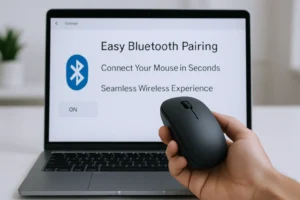Waarom kiezen voor een Bluetooth muis zonder USB?
Een Bluetooth muis biedt gemak en flexibiliteit. Omdat u geen dongle meer nodig hebt, blijft uw werkplek opgeruimd en zijn uw USB-poorten vrij voor andere apparaten. U kunt de muis snel verbinden via de Bluetooth-instellingen van uw apparaat — ideaal voor onderweg of op kantoor. Daarnaast zijn Bluetooth muizen vaak energiezuinig en betrouwbaar, zolang ze binnen het bereik van circa 10 meter blijven.
Wat is een dongle?
Een dongle is een kleine USB-ontvanger die u in uw computer steekt om draadloos verbinding te maken met een muis of toetsenbord. Bij een Bluetooth muis zonder USB is dit niet nodig, omdat de muis rechtstreeks met uw apparaat communiceert via Bluetooth. Dit bespaart ruimte en maakt het gebruik eenvoudiger — vooral bij apparaten met beperkte USB-poorten, zoals laptops en tablets.
Hoe werkt een Bluetooth muis precies?
Bluetooth muizen maken gebruik van radiosignalen om data draadloos uit te wisselen tussen uw muis en uw apparaat. Zodra de muis is gekoppeld, worden al uw bewegingen en klikken gelijk doorgegeven. In veel gevallen hoeft u geen extra software te installeren. Zolang uw apparaat Bluetooth ondersteunt, kunt u vrijwel direct aan de slag.
Hoe installeer ik mijn Bluetooth muis in Windows?
- Via je taakbalk klik je linksonder op het Windows logo. Nu het menu zich opent zoek je naar het tandwiel voor de instellingen van het besturingssysteem. Klik erop en in zoek in het volgende scherm naar Draadloze apparaten in- of uitschakelen of vul het in de zoekbalk in.
- Zet Bluetooth op aan.
- Pak je muis erbij. Je gaat nu handmatig de draadloze muis laten communiceren met je computer via Bluetooth. Eerst moet die het signaal kunnen opvangen. Druk op de synchronisatieknop op de muis en houd deze in.
- Je krijgt op het scherm van je computer een melding te zien dat er een apparaat is herkend. Klik op de melding of zoek je muis via het ^ teken in je taakbalk. Klik op de naam van de muis in de lijst om te verbinden.
Hoe installeer ik mijn Bluetooth muis in macOS?
- Ga naar het Apple menu en open het venster voor Systeemvoorkeuren.
- Open de Bluetooth instellingen en schakel Bluetooth in.
- Ook bij een Macbook moet de draadloze muis zonder usb op een manier verbinden met de computer. Dit doe je door het synchronisatieknopje in te houden.

- Nu de muis in de lijst met apparaten is verschenen klik je erop om hem te verbinden.
Hoe installeer ik mijn Bluetooth muis in Chrome OS?
- Open het menu van de Chromebook.
- Gebruik de zoekbalk en vul in Bluetooth
- Klik op het zoekresultaat wat je krijgt. Hiermee open je de instellingen voor Bluetooth.
- Schakel Bluetooth in.
- Omdat er geen dongel of usb poort gebruikt wordt moet de muis op een andere manier communiceren met je computer. Pak je Bluetooth muis en houd de synchronisatieknop in.
- De draadloze muis verschijnt in de lijst met aangesloten apparaten. Klik op de naam van de Bluetooth muis om hem te laten verbinden.
Let op: sommige muizen geven met een knipperend lampje aan dat ze in de koppelmodus staan. Raadpleeg bij twijfel de handleiding van uw muis.
Conclusie: draadloos gemak zonder gedoe
Een Bluetooth muis zonder USB is een praktische en ruimtebesparende oplossing. U hoeft geen dongle meer te gebruiken, de installatie is eenvoudig en u behoudt een opgeruimde werkplek. Of u nu thuis werkt, onderweg bent of op kantoor zit — met een Bluetooth muis werkt u efficiënter en flexibeler.
Lukte het u niet om uw muis te koppelen? Bekijk een andere handleiding
Wilt u weten welke muizen nou echt goed zijn?
Lees dan onze blogs over: